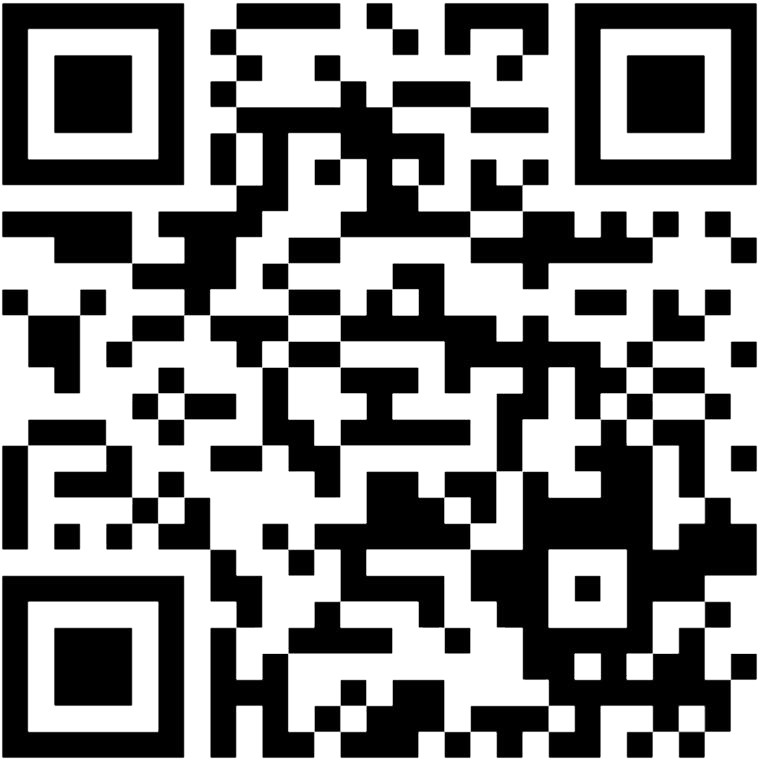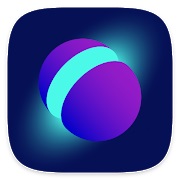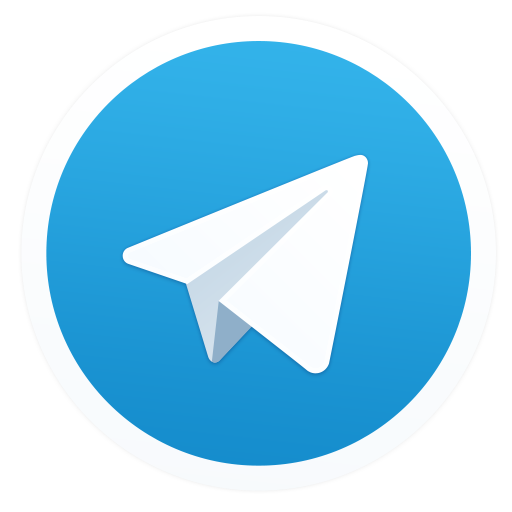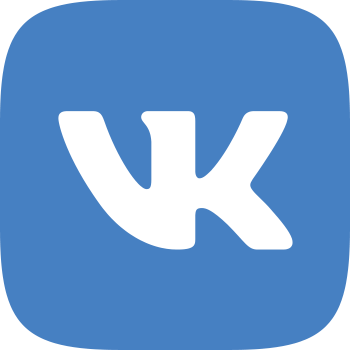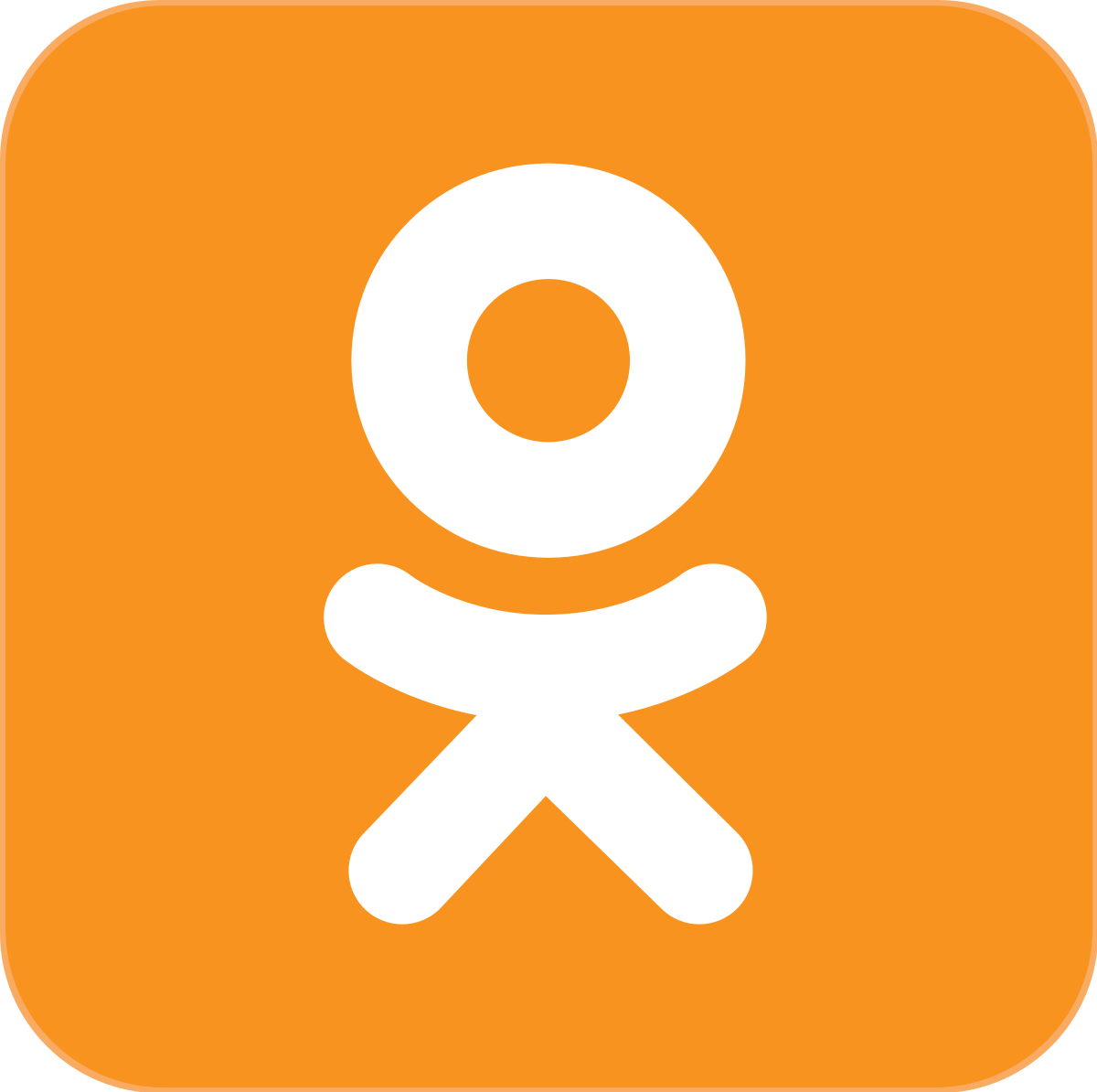Мастер-класс №3 от Безрук А.В.
Менеджер (или планировщик) задач
 Время — наш самый ценный ресурс. Поэтому сейчас на первый план выходит умение эффективно распоряжаться своим временем. Уметь распределять его так, чтобы в первую очередь выполнялись действительно важные дела, которые двигают нас вперед, и только потом все остальное. Эффективно использовать свое время нам помогают всевозможные интернет ресурсы – Менеджер или планировщик задач. Пользуюсь подобным ресурсом можно совсем забыть, что такое бумажные ежедневники, а главное – не забыть, не пропустить, все успеть.
Время — наш самый ценный ресурс. Поэтому сейчас на первый план выходит умение эффективно распоряжаться своим временем. Уметь распределять его так, чтобы в первую очередь выполнялись действительно важные дела, которые двигают нас вперед, и только потом все остальное. Эффективно использовать свое время нам помогают всевозможные интернет ресурсы – Менеджер или планировщик задач. Пользуюсь подобным ресурсом можно совсем забыть, что такое бумажные ежедневники, а главное – не забыть, не пропустить, все успеть.
Одними из самых востребованных офисных программ после текстовых редакторов, являются планировщики. Не забыть про встречу с партнерами, вспомнить про покупки и поздравить с днем рождения - все эти задачи терпеливо выполняют бесплатные планировщики.
В данном мастер-классе вам представляется возможность ознакомиться с одним ресурсом: Google Calendar
Позволяет вести приватные и совместные календари. Отличный интерфейс. Интегрирован с GMail. Синхронизация с MS Outlook, поддержка форматов iCal и XML, версия для мобильных устройств.
Многие деловые люди используют Google Calendar для получения напоминаний (например, о днях рожденья клиентов, о важных встречах и звонках). Однако, после того, как напоминание получено и просмотрено, вы можете через какое-то время о нем забыть. Чтобы этого не происходило, в Google Calendar к обычным событиям добавили ремайндеры (напоминания). Таким образом, получилась комбинация календаря и напоминания списка. Ремайндеры остаются в списке, пока вы их не удалите, таким образом, вы не забудете сделать важные дела.
Лучше 1 раз увидеть, чем 100 раз прочитать/
Ссылки на видео файлы:
https://www.youtube.com/watch?v=PE3Q_KSSUdg
https://www.youtube.com/watch?v=1u4cXqNNIhs
*В колледже эти ссылки могут не открыться, поэтому лучше посмотреть эти материалы дома.
Групповая работа с календарем
Ссылка на видео
https://www.youtube.com/watch?v=6acZGxd_-8o - групповая работа
1. Войдите в аккаунт и откройте Google Календарь.
2. В раскрывающемся меню Мои календари на левой панели выберите Создать календарь.
3. Введите название календаря (например, "Общие собрания" или совместная работа), укажите его описание, местоположение и часовой пояс.
4. Установите флажок: Открыть общий доступ к этому календарю другим пользователям и предоставьте доступ пользователям в организации.
Настройки в разделе Открыть общий доступ к этому календарю другим пользователям переопределяют параметр
Общий доступ для отдельных пользователей: по почте - указать почту отдельного пользователя (или нескольких).
Например, если всем пользователям в открыт доступ к календарю и предоставлено разрешение (дополнение, изменение).
Просматривать все сведения о мероприятиях - каждый из пользователей сможет увидеть всю информацию о том или ином мероприятии.
Общий доступ для отдельных пользователей - выбрать разрешение: Показывать только информацию о свободном/занятом времени.
5. Нажмите Создать календарь.
В разделе Мои календари появится новый календарь.
Чтобы добавить новое мероприятие в календарь группы, найдите его в разделе Мои календари, нажмите на стрелку рядом с ним и выберите Создать мероприятие в этом календаре.
Пример заполненного календаря:
Как добавить мероприятие
Выбрать день недели, выбрать время и щелкнуть мышкой по объекту.
Указать мероприятие в календарь для совместной работы и время. Можно сделать напоминание, если это требуется.
Данным календарем можно поделиться через кнопку «другие календари».
Если у вас возникли вопросы, и вы не разобрались, то вам рекомендую справку Google - как настроить календарь:
https://support.google.com/a/answer/1626902?hl=ru
Рекомендую структурным подразделениям нашего колледжа, изучив работу с данной функцией сервиса Google, организовать работату по совместному планированию мероприятий.
В следующем репортаже рассмотрим работу в майловском (https://calendar.mail.ru/) календаре.
Безрук А.В., преподаватель ИТ